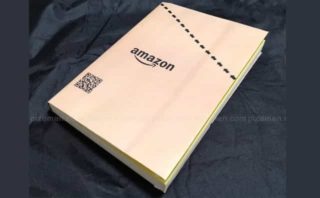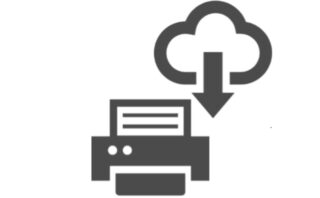PCやスマホから印刷する機会はありますか?
年に1回あるかどうか?くらいなら「プリンターの購入」よりも「コンビニのコピー機をプリンター代わり」にする事を検討してはいかがですか?
今回は、「利用頻度の低いプリンターを持つデメリット」と「コンビニのコピー機をプリンター代わり」にする方法です。
利用頻度の低いプリンターを持つデメリット
高額なインク
インクジェットプリンターのインクは高額です。
フルカラーのインク交換なら、プリンター本体よりも高額になる事もザラ。
どんなに低頻度でも、プリンターを保有するのであれば、定期的に「プリンター買い替え」+「インク交換」が必要となります。
割に合わない出費です。
期限内に使い切れない
インクは徐々に劣化する為、利用期限が設定されています。
年に数回くらいの利用頻度では、なかなか使い切るのは難しい印象。
高額ですが、使い切れず劣化しすぎたインクはムダとなります。
使いたいときに使えない?
使用頻度が低いプリンターは、トラブルと不安を抱えがちです。
- 久々に印刷したらヘッド詰まり→結局プリンターごと買い替え
- 将来も純正インク売っているのだろうか?
- ケチって互換インクを使ったので保証対象外に
- そもそも今年は一度も使わなかった
頭を悩ませる、プリンターメンテナンスから開放されるには、全国に数多くの店舗があるコンビニのコピー機をプリンター替わりにするのがオススメです。
コンビニ印刷の基礎知識
コンビニ大手3社(セブンイレブン・ファミリーマート・ローソン)のマルチコピー機は、原則全て印刷可能です。
印刷方法は3つ
大きく分けると、コンビニ印刷は下記3種類となります。
- メディア印刷
- wifi印刷
- ネット印刷
メディア印刷とは?
ファイルを保存したメディア(USBメモリー、SDカード、microSD等)を、コンビニコピー機に直接差し込んで印刷する方法です。
wifi印刷とは?
店内で、コンビニコピー機にwifi接続でデータ送信後、印刷する方法です。
専用アプリが用意されています。
セブンイレブン「セブン-イレブン マルチコピー」
https://www.sej.co.jp/services/multicopy/print.html#pbBlock2144191
ファミマ、ローソン「Printsmash」
https://www.family.co.jp/services/print/print.html
ネット印刷とは?
ファイルは事前にアップロードしておき、印刷を店内マルチコピー機で行います。
アップロードは専用アプリやWEBブラウザで利用可能です。
https://www.sej.co.jp/services/multicopy/print.html#pbBlock2144190
オススメのコンビニ印刷
ネット印刷
近年、メディア(microSD)が使えるスマホはどんどん減っています。
スマホには、アプリ対応でメディアの心配がないネット印刷が断然オススメです。
PCでも、WEBブラウザで簡単にアップロード出来る「ネット印刷」はオススメです。
※ネット環境もメディアも無い方は、メディアリーダーやUSBメモリーを調達して、メディア印刷を試みましょう
netprint(ネットプリント)
ネット印刷の中でのオススメは、セブンイレブンのnetprint(ネットプリント)です。
印刷までの手順は下記の通り。
- 事前にアプリやブラウザで、印刷したいデータをサーバーにアップロード
- アップロード時に「予約番号」発行
- 店頭のコピー機に「予約番号」を入力すると印刷
※アップロードしたデータは予約番号を入力すれば日本中のどこのセブンイレブンでも印刷可
まとめ
利用頻度が低い人はコンビニで印刷しよう
プリンターを毎日のように使う方、大量に印刷する方は、これまで通り購入するのがベターかもしれません。。
しかし、頻度が低いのであれば、コンビニコピー機を活用してみましょう。
予想以上に無駄が省けるかもしれません。
それでは、楽しいスマホライフを!